2.1: Explorando la Ventana de la Palabra
- Page ID
- 155858
\( \newcommand{\vecs}[1]{\overset { \scriptstyle \rightharpoonup} {\mathbf{#1}} } \) \( \newcommand{\vecd}[1]{\overset{-\!-\!\rightharpoonup}{\vphantom{a}\smash {#1}}} \)\(\newcommand{\id}{\mathrm{id}}\) \( \newcommand{\Span}{\mathrm{span}}\) \( \newcommand{\kernel}{\mathrm{null}\,}\) \( \newcommand{\range}{\mathrm{range}\,}\) \( \newcommand{\RealPart}{\mathrm{Re}}\) \( \newcommand{\ImaginaryPart}{\mathrm{Im}}\) \( \newcommand{\Argument}{\mathrm{Arg}}\) \( \newcommand{\norm}[1]{\| #1 \|}\) \( \newcommand{\inner}[2]{\langle #1, #2 \rangle}\) \( \newcommand{\Span}{\mathrm{span}}\) \(\newcommand{\id}{\mathrm{id}}\) \( \newcommand{\Span}{\mathrm{span}}\) \( \newcommand{\kernel}{\mathrm{null}\,}\) \( \newcommand{\range}{\mathrm{range}\,}\) \( \newcommand{\RealPart}{\mathrm{Re}}\) \( \newcommand{\ImaginaryPart}{\mathrm{Im}}\) \( \newcommand{\Argument}{\mathrm{Arg}}\) \( \newcommand{\norm}[1]{\| #1 \|}\) \( \newcommand{\inner}[2]{\langle #1, #2 \rangle}\) \( \newcommand{\Span}{\mathrm{span}}\)\(\newcommand{\AA}{\unicode[.8,0]{x212B}}\)
¡Conoce los elementos de la ventana de Microsoft Word!
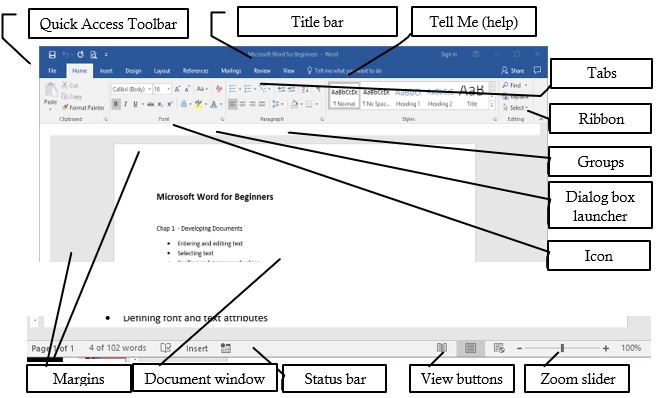
- La barra de herramientas de acceso rápido contiene botones con un solo clic para guardar, deshacer, rehacer e imprimir la vista previa de un documento. Puede modificar fácilmente esta barra de herramientas para agregar sus comandos más utilizados. ¡Simplemente haga clic en la flecha hacia abajo en el borde derecho para personalizar esta barra de herramientas!
- La barra de título muestra el nombre del documento actual y el programa. Un nuevo documento tendrá por defecto un nombre de archivo temporal, como Document1 hasta que guarde el archivo con un nombre diferente. Los botones Minimizar, Maximizar y Salir aparecen en el borde derecho de la barra de título.
- La herramienta Dime es una nueva forma de obtener asistencia con tareas específicas en Word. Cuando el usuario comienza a escribir, Word sugiere comandos que están relacionados con su (s) palabra (s) clave (s). La herramienta es sensible al contexto e integrada en su documento actual en lugar de abrir una ventana separada. Por lo tanto, si escribe insertar imagen en el campo y hace clic en el comando resultante, Word abrirá la ventana de diálogo Insertar imagen sin explicar las instrucciones de navegación.
- La interfaz Ribbon es un conjunto de barras de herramientas en la parte superior de la ventana en los programas de Office diseñadas para ayudarle a encontrar rápidamente los comandos que necesita para completar una tarea. La cinta muestra una combinación de iconos y pestañas. Los comandos se agrupan en varias pestañas. Algunos comandos son tan extensos que necesitan ventanas adicionales para mostrar toda su funcionalidad. El icono del lanzador del cuadro de diálogo abrirá estas ventanas. Las pestañas contextuales solo aparecerán cuando el usuario las necesite, como cuando se selecciona una imagen o se inserta una tabla.


